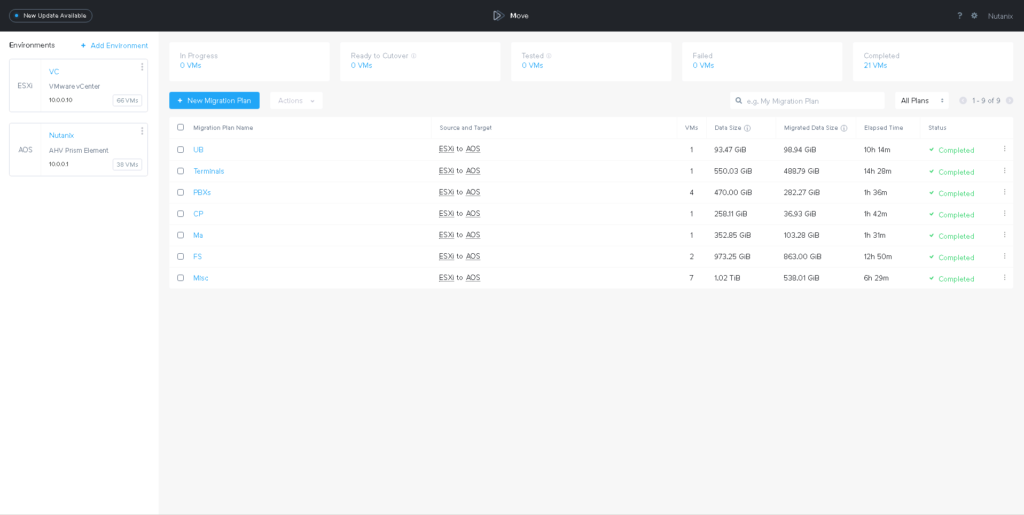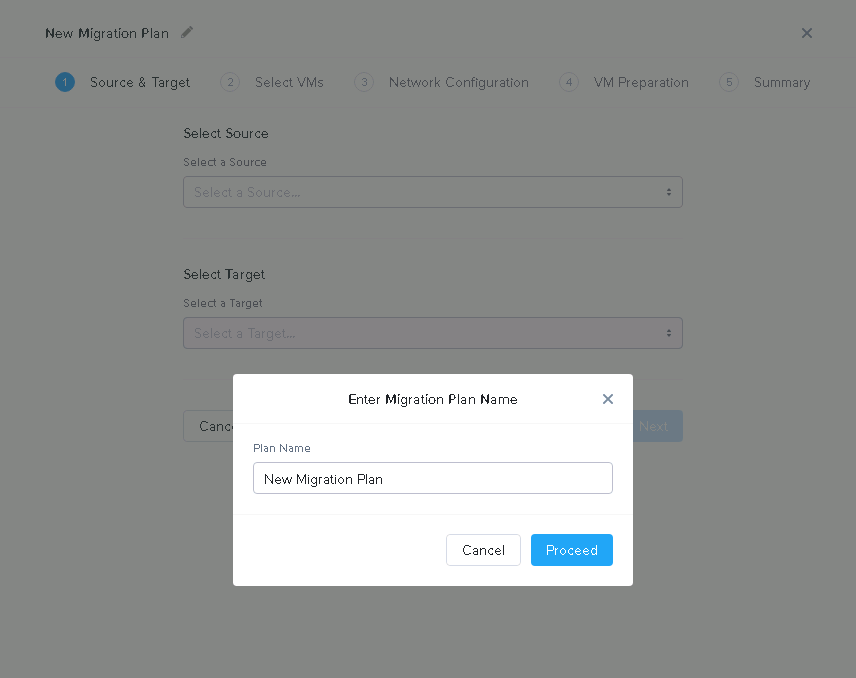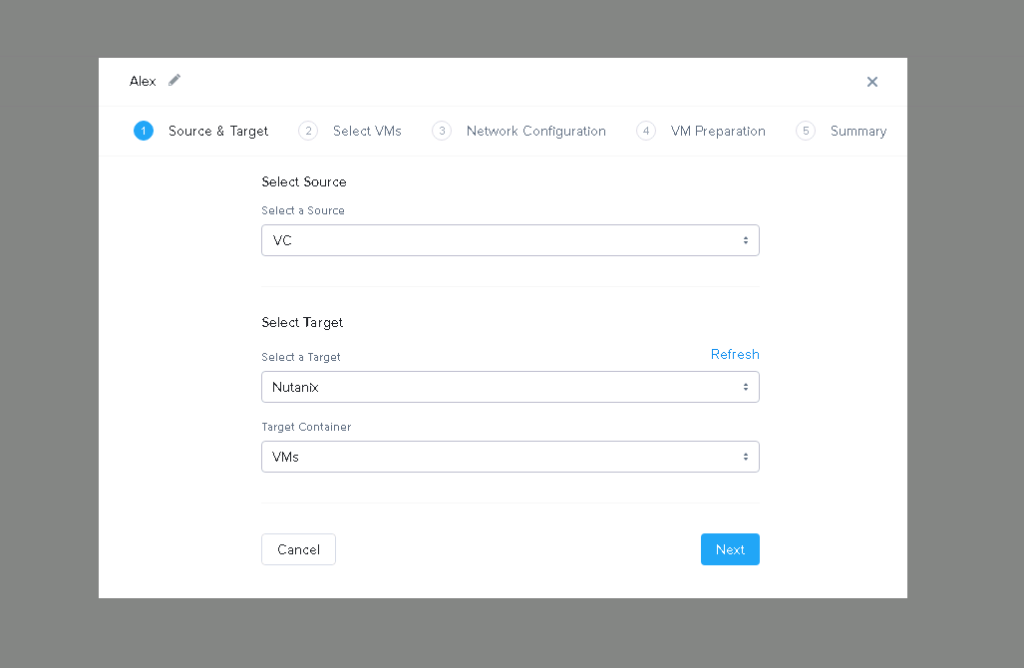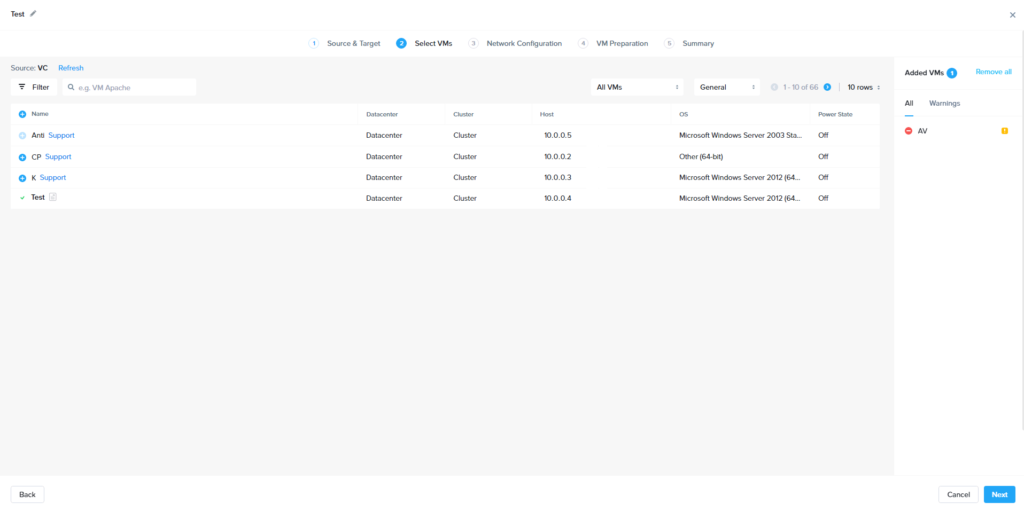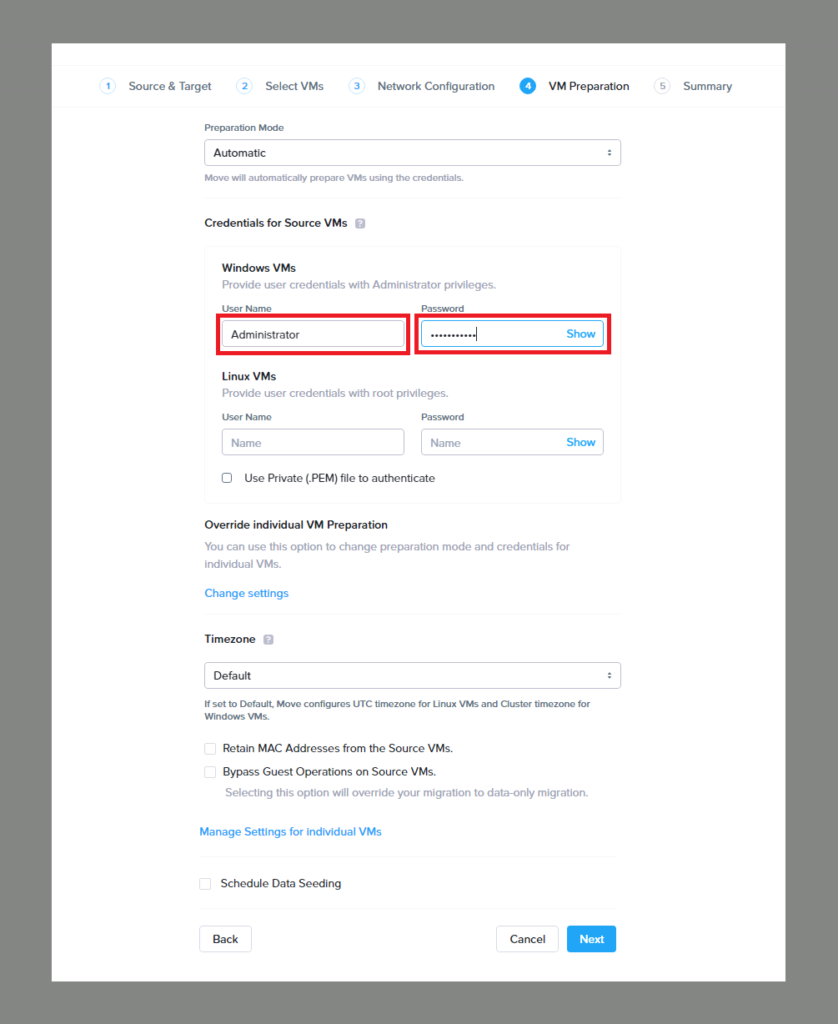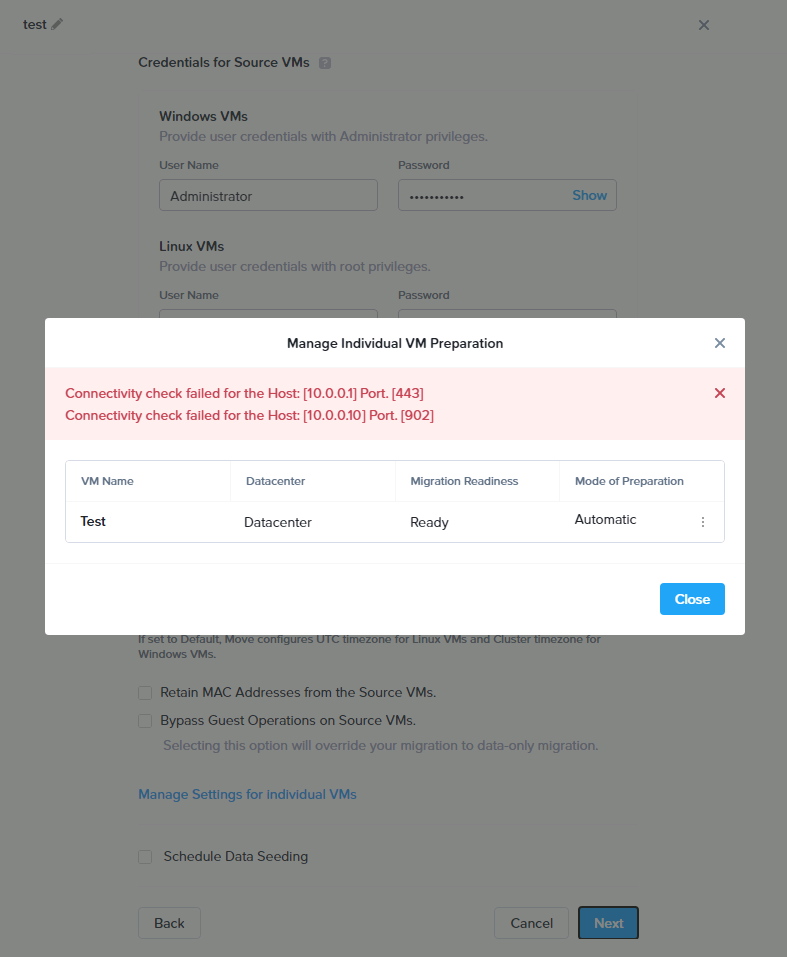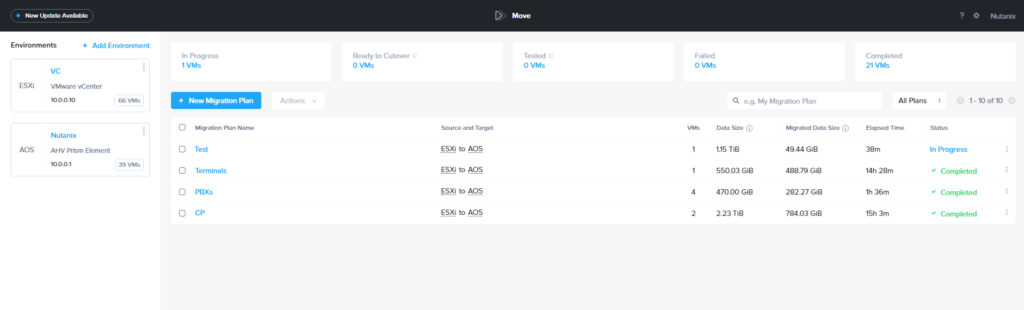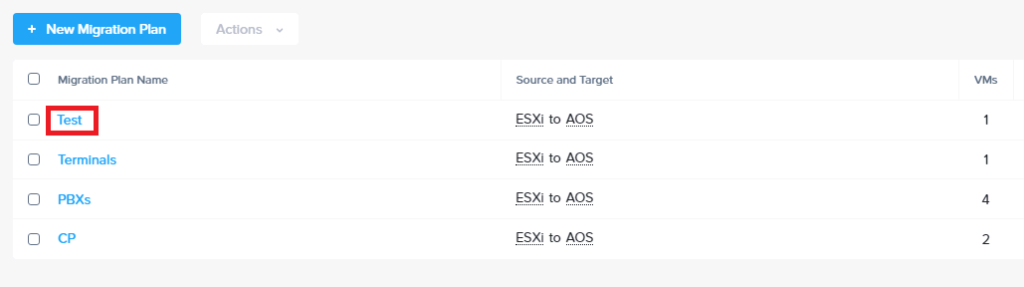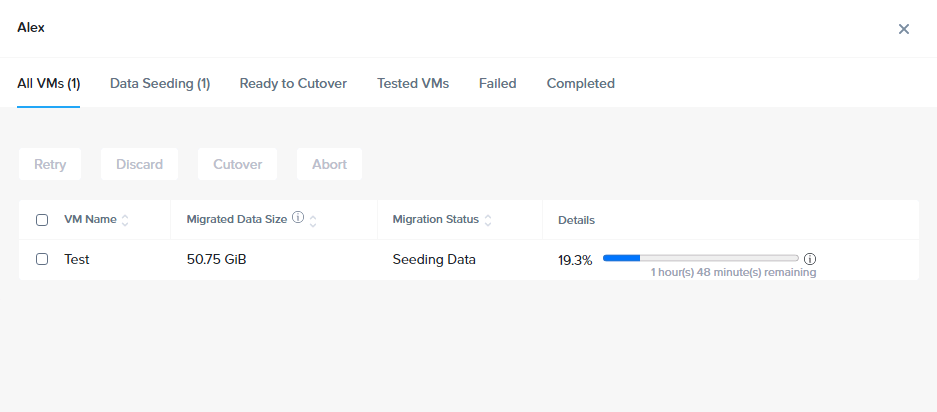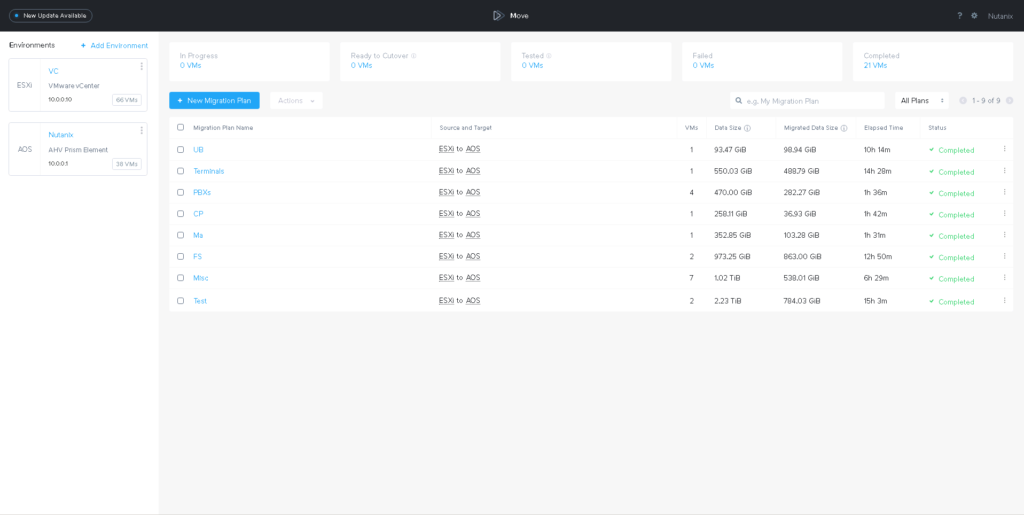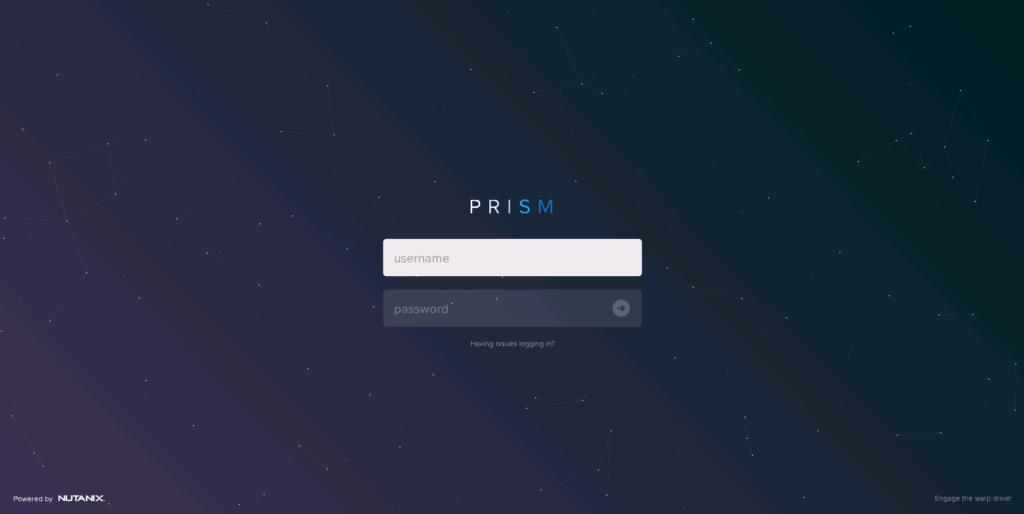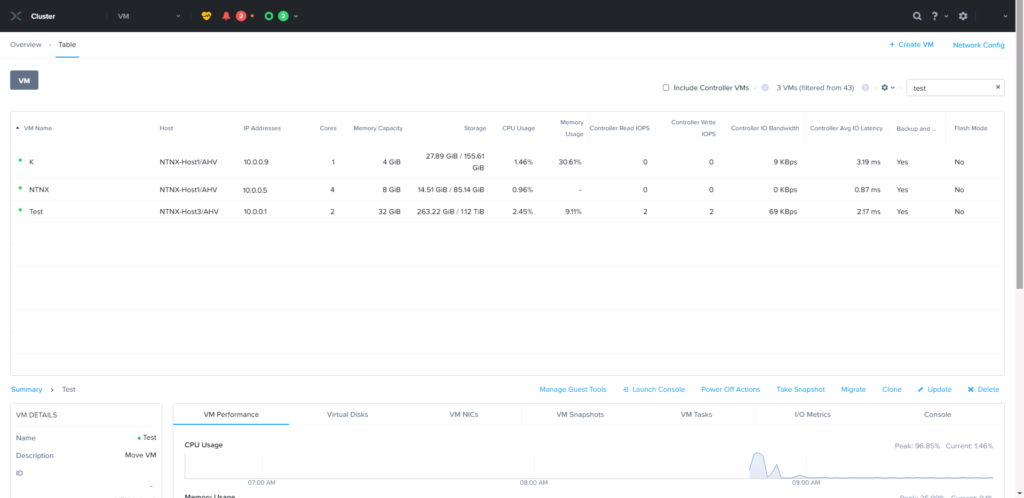העברת מכונה מ-vSphere אל Nutanix AHV
בעולם הווירטואליזציה והענן, המעבר בין פלטפורמות וירטואליזציה שונות הוא תהליך נפוץ המאפשר לארגונים למנף יתרונות טכנולוגיים, לשפר ביצועים ולייעל עלויות. אחת המעברים הנפוצים הוא העברת מכונות וירטואליות (VMs) מסביבת vSphere של VMware לפלטפורמת Nutanix AHV (Acropolis Hypervisor).
תהליך זה, המכונה לעיתים "מיגרציה", נובע לרוב משיקולים עסקיים וטכנולוגיים כמו רצון לשפר את היעילות, לצמצם עלויות רישוי, להטמיע מערכת Hyper-Converged Infrastructure (HCI) מודרנית, או לנצל את תכונות הניהול המאוחדות והפשטות ש-Nutanix מציעה.

העברה כזו כוללת מספר שלבים חשובים, החל מתכנון מוקדם והבנת הדרישות של שתי הפלטפורמות, דרך ביצוע המיגרציה בפועל ועד לאימות הצלחת המעבר וביצוע אופטימיזציה. כל שלב דורש הקפדה על תכנון והכרת הכלים המתאימים, תוך שמירה על יציבות המערכת המארחת ועל זמינות המכונות המועברות.
המעבר ל-Nutanix מאפשר לארגונים ליהנות מיתרונות ייחודיים כמו ניהול מרכזי, תשתית גמישה ומאובטחת, ותמיכה בפריסות ענן היברידיות ומרובות. עם זאת, תהליך המעבר דורש ידע והבנה מעמיקה של שתי הסביבות על מנת להבטיח העברה חלקה ומוצלחת.
תכנים שיודגשו בתהליך זה כוללים:
- הכנת הסביבה ב-vSphere וב-Nutanix לקראת המיגרציה.
- הכלים והשיטות להעברה יעילה של מכונות וירטואליות.
- אתגרים נפוצים ואופן ההתמודדות איתם.
- אופטימיזציה וניהול לאחר המעבר.
עם תכנון נכון וביצוע מוקפד, המעבר מ-vSphere ל-Nutanix יכול לספק תשתית מודרנית, אמינה ומותאמת לצרכי הארגון.
תוכן העניינים
מתחילים
עברתם בשעה טובה ל-Nutanix, אך נדרש מכם לבצע העברת מכונות מהסביבה הישנה (vSphere) אל המערכת החדשה. הנה כיצד לבצע זאת.
התחברות למערכת Move
ראשית נתחבר למסך Move של Nutanix בכתובת שנראית כך (תלוי באיזו כתובת כמובן הגדרתם את ה-Move):
https://10.0.0.10/migrationprogress
מסך ההתחברות נראה כך:
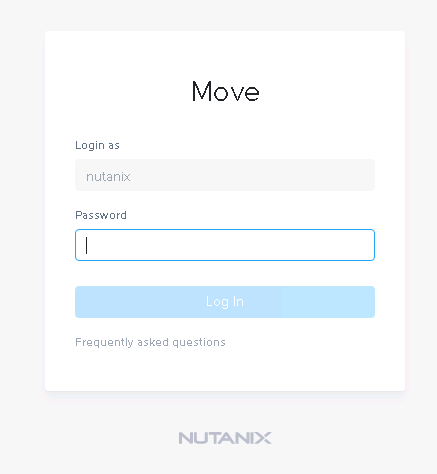
לאחר ההתחברות יופיע לנו מסך ה-Dashboard
יצירת מיגרציה חדשה
במסך זה נלחץ על New Migration Tool
וניתן שם למיגרציה:
בחירת מקור ויעד
כעת נבחר את המקור את היעד את סוג הקונטיינר, ונלחץ על Next:
בשלב הבא נבחר את המכונה אותה ברצוננו להעביר ל-Nutanix, על ידי סימון ה+ ליד שם :
בשלב הבא נבחר את כרטיס הרשת שלנו, ונלחץ על Next
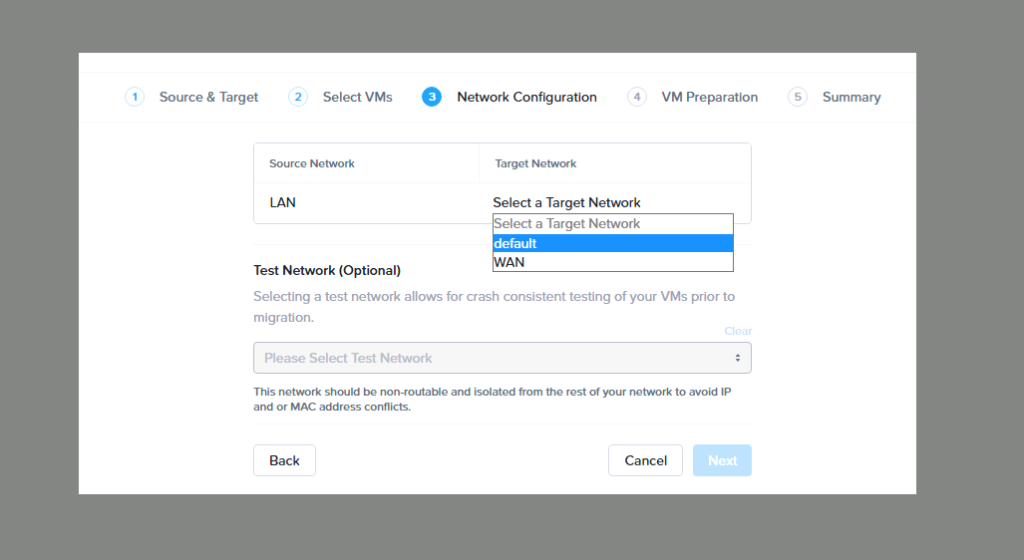
הזנת פרטי התחברות של יוזר אדמין מקומי
בשלב הבא ראשית נוודא שבמכונה מוגדר יוזר אדמין מקומי, ושאנחנו מצליחים להתחבר עם הסיסמה שלו למכונה, ורק לאחר מכן נלחץ על Next
לאחר מכן נצפה ב-Summary ונלחץ על Finish
במידה ויהיו שגיאות הן תופענה לכדלהלן:
כעת המערכת תתחיל להריץ נתונים, להכין את המכונה, ולבצע העברה.
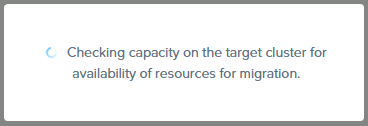
צפייה בתהליך ההעברה
לאחר מכן תופיע רשימת תהליכי ההעברה, ונוכל לראות את סטטוס תהליך ההעברה שלנו:
על מנת לראות באיזה שלב תהליך ההעברה נמצא נלחץ על שם התהליך:
כך זה נראה:
לאחר מכן יגיע שלב ה-Seeding:
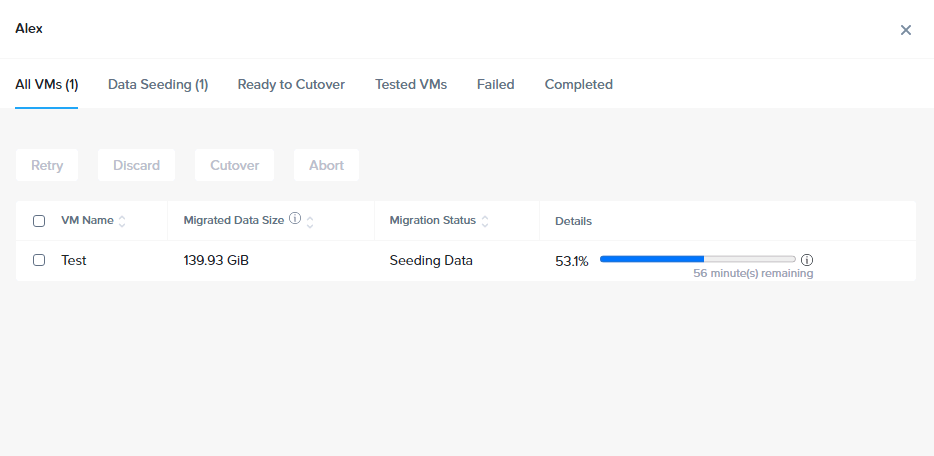
וטיפול ב-CutOvers

סיום תהליך ההעברה
שבסופו יוקפץ החלון הבא, בו נלחץ על Continue:
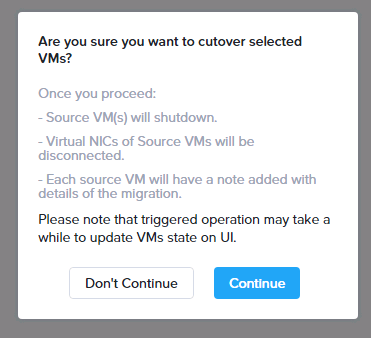
לאחר סיום התהליך, יש ללחוץ על View Target VM

כך נראה ה-Dashboard לאחר סיום ההעברה:
התחברות למערכת Nutanix
לאחר מכן נבחן את התוצאה במערכת Nutanix
נגש אל הכתובת (כל אחד והפורט אותו הוא בחר לפתוח):
צפייה במכונה שהועברה
כדי להגיע לרשימת המכונות נלחץ על החץ בצד שמאל ונבחר ב-VM:
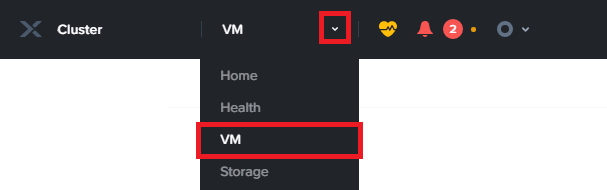
בחלונית שנפתח נבחר ב-Table להצגת הרשימה כטבלה:

כאן נוכל לראות שהמכונה עברה בהצלחה:
כעת נותר רק לוודא שכתובת ה-IP נשארה הכתובת הרצויה, ואם היא לא, יש לשנות אותה כמקובעת בכרטיס הרשת שלנו בשרת.
וידאו
וידאו שיוכל לסייע לנו להבנת התהליך הוא המדריך הבא: